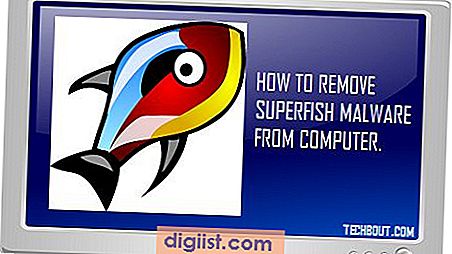Wenn Sie ein ZIP-Archiv haben, das Medien enthält, die Sie in iTunes importieren möchten, damit Sie es mit Ihrem iPhone, iPod oder iPad synchronisieren können, müssen Sie das Archiv mit dem Windows Explorer auf Ihre Festplatte extrahieren. Sobald dies erledigt ist, können Sie Ihre Musik, Videos oder Fotos mit der Funktion „Zur Bibliothek hinzufügen“ in iTunes importieren.
Archiv entpacken
Schritt 1
Zeigen Sie die Charms-Leiste an, indem Sie Ihre Maus in die obere rechte Ecke Ihres Bildschirms bewegen. Klicken Sie auf "Suchen", geben Sie "Dieser PC" (ohne Anführungszeichen) in die Suchleiste ein und wählen Sie "Dieser PC" aus der Ergebnisliste, um den Windows-Dateimanager zu öffnen.
Schritt 2
Navigieren Sie zu der ZIP-Datei mit den Medien, die Sie in iTunes importieren möchten, und doppelklicken Sie auf die Datei, um sie im Windows Explorer zu öffnen.
Klicken Sie auf "Alle extrahieren" und wählen Sie das Ziel auf Ihrer Festplatte aus, auf dem die Medien gespeichert werden sollen. Klicken Sie auf "OK" und warten Sie auf die Meldung, die das Extrahieren der Dateien bestätigt.
Übertragen Ihrer Medien auf iTunes
Schritt 1
Öffne die Charms-Leiste wieder. Klicken Sie auf "Suchen" und geben Sie "iTunes" (ohne Anführungszeichen) in das Suchfeld ein. Wählen Sie "iTunes" aus der Ergebnisliste, um die Software auf Ihrem Computer zu öffnen.
Schritt 2
Wählen Sie "Zur Bibliothek hinzufügen" im Menü "Datei" in iTunes. Wenn das Dateimenü nicht angezeigt wird, drücken Sie "Alt", um es anzuzeigen.
Navigieren Sie zu dem Speicherort auf Ihrer Festplatte, an dem Sie Ihre Medien extrahiert haben, und wählen Sie dann die Dateien aus, die Sie in Ihre iTunes-Mediathek importieren möchten. Halten Sie "Strg" gedrückt, um mehrere Dateien auszuwählen. Klicken Sie auf "OK", um Ihre Auswahl zu Ihrer Bibliothek hinzuzufügen.